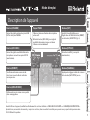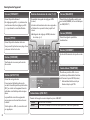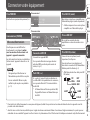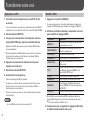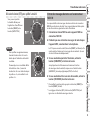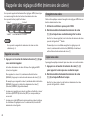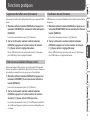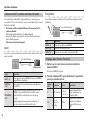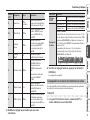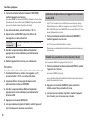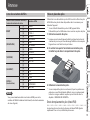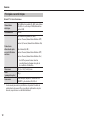1
Mode d’emploi
© 2018 Roland Corporation
Avant d’utiliser cet appareil, veuillez lire attentivement les sections intitulées «CONSIGNES DE SÉCURITÉ» et «REMARQUES IMPORTANTES».
Aprèslecture, conservez les documents, y compris ces sections, dans un endroit accessible pour pouvoir vous y reporter dès que nécessaire.
Bouton [VOLUME]
Permet de régler le volume des prises LINE
OUT et de la prise PHONES.
Bouton [MIC SENS]
Permet de régler la sensibilité d’entrée du
microphone connecté aux prises MIC IN
(avant/arrière).
Bouton [ROBOT]
Transforme votre voix en une voix de
robot, avec une note xe et un timbre
sansexpression.
Bouton [MEGAPHONE]
Déforme votre voix comme si vous parliez
dans un mégaphone.
Voyant PEAK
S’allume si le niveau d’entrée du microphone
est excessif.
Utilisez le bouton [MIC SENS] pour régler la
sensibilité de manière à ce que ce témoin
s’allume occasionnellement.
Bouton [MANUAL]
Applique les réglages actuels des curseurs
et du bouton [AUTO PITCH] au son.
Bouton [BYPASS]
Désactive les eets (y compris la
réverbération).
Bouton [KEY]
Spécie la tonalité utilisée pour
l’application de l’eet du bouton [ROBOT]
ou du bouton [AUTO PITCH] (p. 5).
Description de l’appareil

Description de l’appareil
2
Commutateur [LINE OUT]
Permet de changer le son émis depuis les prises LINE OUT.
STEREO Émission d’un son stéréo.
MONO Le son traité (L/MONO) et le son non traité (R/BYPASS) sont émis séparément.
Commutateur [PHANTOM]
Placez-le en position « ON » si vous
souhaitez que l’alimentation fantôme
soitfournie à la prise MIC IN (arrière).
* L’alimentation fantôme n’est pas
fournie à la prise jack TRS.
Bouton [AUTO PITCH]
Permet de corriger la note.
Il vous permet de limiter votre partie
vocale à la tonalité spéciée par le bouton
[KEY], en créant un changement de note
mélodieux caractéristique de la musique
dance.
La quantité de correction augmente à
mesure que vous tournez le bouton vers
la droite.
S’il est réglé sur «OFF», la correction n’est
pas appliquée.
Bouton [HARMONY]
Ajoute de l’harmonie à votre partie vocale.
Bouton [VOCODER]
Transforme le son en une partie vocale
de vocoder.
Curseur [PITCH]
Permet d’ajuster la hauteur de la voix.
Vous pouvez l’ajuster dans une plage d’une
octave vers le haut ou le bas.
Curseur [FORMANT]
Permet d’ajuster le formant.
Des réglages négatifs («-») produisent un
caractère masculin, des réglages positifs
(«+») produisent un caractère féminin.
Curseur [BALANCE]
Permet d’ajuster l’équilibre entre la voix
non traitée (NORMAL) et la voix traitée par
un eet (EFFECT).
Curseur [REVERB]
Permet de régler la quantité de
réverbération.
Boutons de mémoire de scène [1]–[4]
Permettent de rappeler les réglages d’eet
(scènes).
Le bouton de la mémoire de scène «rappelée»
est allumé. Vous pouvez stocker jusqu’à huit
scènes.
&
«Rappeler des réglages d’eet (mémoires
de scène)» (p. 6)

3
Panneau arrière
Panneau avant
Commutateur [POWER]
Mise sous/hors tension
Une fois que vous avez eectué les
branchements correctement, mettez
sous tension dans l’ordre suivant: cet
appareil
0
appareils connectés.
Lors de la mise hors tension, procédez dans
l’ordre suivant: appareils connectés
0
cet
appareil.
MÉMO
Cet appareil peut fonctionner sur
l’alimentation par bus USB ou sur piles.
Si vous souhaitez l’utiliser sur piles,
mettez les piles en place au préalable
(p. 11).
Connecter votre équipement
Prises LINE OUT
Raccordez les enceintes de votre
amplicateur ou de votre moniteur à ces
prises.
Prise MIC IN (arrière)
Connectez un microphone (vendu
séparément) à cette prise.
Si un microphone à condensateur est
branché au connecteur XLR, l’alimentation
fantôme peut être fournie (p. 2).
* Aectation des broches de la prise MIC
IN ( arrière)
1: GND2: HOT
3: COLD
TIP: HOT
RING: COLD
SLEEVE: GND
Connecteur MIDI IN
Connectez un appareil MIDI.
Vous pouvez utiliser des messages de notes
entrantes MIDI pour lire la partie vocale de
robot, etc. (p. 5).
Port USB (
O
)
Si ce port est connecté à votre ordinateur via
un câble USB 2.0 disponible dans le commerce,
vous pouvez utiliser le VT-4 comme interface
audio USB.
* Si l’alimentation est fournie par le bus USB,
l’appareil fonctionne sur l’alimentation par
bus USB.
* Pour éviter tout dysfonctionnement ou une panne de l’appareil, veillez à toujours baisser le volume et à éteindre tous les appareils avant de
procéder à des branchements.
* Avant la mise sous/hors tension, veillez toujours à régler le volume au minimum. Même si le volume est réglé au minimum, il se peut que vous
entendiez du son en mettant l’appareil sous/hors tension. Ce phénomène est tout à fait normal et n’indique aucunement un dysfonctionnement.
Prise PHONES
Branchez le casque (vendu séparément) ici.
Prise MIC IN (avant)
Branchez un microphone compatible avec
l’alimentation plug-in (vendu séparément).
* À utiliser uniquement avec un microphone
compatible avec l’alimentation plug-in.

4
Transformer votre voix
Appliquer un eet
1. Connectez votre microphone à la prise MIC IN (avant
ouarrière).
* Si vous connectez un microphone à condensateur à la prise MIC IN
(arrière) via un connecteur XLR, activez le commutateur [PHANTOM].
2. Activez le bouton [BYPASS].
3. Lorsque vous vocalisez dans le microphone, utilisez le
bouton [MIC SENS] pour régler la sensibilité d’entrée.
Réglez la sensibilité de manière à ce que le témoin PEAK s’allume
occasionnellement.
* Permet de régler la sensibilité d’entrée avec précision. Si le niveau
d’entrée du microphone est trop faible ou trop élevé, l’eet ne
fonctionnera pas correctement.
4. Appuyez sur un bouton de mémoire de scène pour
rappeler une scène (p. 6).
5. Désactivez le bouton [BYPASS].
6. Vocalisez dans le microphone.
Votre voix traitée par l’eet est produite.
* Lorsque vous vocalisez dans le microphone, n’entrez la voix que
d’une seule personne. Si plusieurs voix sont entrées, l’eet ne
fonctionnera pas correctement.
* Assurez-vous que le son émis par le haut-parleur n’entre pas dans
lemicrophone.
MÉMO
En cas d’eet Larsen, activez le noise gate (p. 7).
Modier l’eet
1. Appuyez sur le bouton [MANUAL].
Vous pouvez appuyer sur un bouton de mémoire de scène pour
rappeler un eet enregistré puis modier ces réglages d’eet (p. 6).
2. Utilisez les contrôleurs (boutons, commandes, curseurs)
pour modier les réglages d’eet.
Contrôleur Explication
[ROBOT]*1
Produit une voix sans expression avec note
xe, qui évoque un robot.
[MEGAPHONE]*1
Produit une voix déformée comme si vous
utilisiez un mégaphone.
[VOCODER]*1 Produit une voix de vocoder.
[HARMONY]*1 Permet d’ajouter de l’harmonie au son.
[AUTO PITCH]
Corrige automatiquement la note de votre
partie vocale.
[KEY]
Spécie la tonalité utilisée pour l’application
d’un eet avec le bouton [ROBOT] ou le
bouton [AUTO PITCH] (p. 5).
[PITCH] Permet d’ajuster la hauteur de la voix.
[FORMANT] Permet d’ajuster les formants de la voix.
[BALANCE]
Permet d’ajuster l’équilibre entre la voix
normale (NORMAL) et la voix traitée par un
eet (EFFECT).
[REVERB]*1 Permet de régler la quantité de réverbération.
*1 Pour sélectionner une variation d’eet, maintenez enfoncé un
bouton d’eet et appuyez sur un bouton de mémoire de scène.
&
«Liste des variations d’eets» (p. 11)
3. Comme nécessaire, enregistrez les réglages d’eet. dans
un bouton de mémoire de scène (p. 6).

Transformer votre voix
5
Utilisation du bouton [KEY] pour spécier la tonalité
Vous pouvez spécier
la tonalité utilisée pour
l’application d’un eet avec
le bouton [ROBOT] ou le
bouton [AUTO PITCH].
MÉMO
Pour spécier une gamme mineure,
tournez le bouton trois clics vers la
droite depuis l’indication de tonalité
souhaitée.
Par exemple, si vous souhaitez dénir
la tonalité sur «Am», tournez le
bouton trois clics vers la droite depuis
la position «A», en le mettant sur la
position «C».
Entrer des messages de notes sur le connecteur
MIDI IN
Vous pouvez utiliser des messages de notes entrés via le connecteur
MIDI IN pour lire la voix de robot. Vous pouvez également lire la partie
vocale du vocoder ou générer des notes d’harmonie.
1. Connectez un clavier MIDI ou autre appareil MIDI au
connecteur MIDI IN.
2. Pendant que vous entrez des messages de notes depuis
l’appareil MIDI, vocalisez dans le microphone.
Le VT-4 passe en voix de robot (le bouton [ROBOT] est allumé), et la
voix de robot est émise par les messages de voix entrants. (La voix
du robot s’allume automatiquement.)
3. Si vous souhaitez ajouter de l’harmonie, activez le
bouton [HARMONY] et entrez votre voix.
Jusqu’à quatre notes d’harmonie sont émises en fonction
des messages de note entrés (Lorsque vous activez le bouton
[HARMONY], le mode polyphonique (POLY) est activé).
4. Si vous souhaitez utiliser une voix de vocoder, activez le
bouton [VOCODER] et entrez votre voix.
* Pour quitter la voix de robot, appuyez sur le bouton [ROBOT] (le
bouton [ROBOT] s’éteint).
* Les réglages du bouton [KEY] et du bouton [AUTO PITCH] sont
ignorés en cas d’entrée de messages de note.
Am
Bm
Cm
DmEm
Fm
Gm
G#m A#m
C#m
D#m
F#m
C#
D#
F#
G#
A#
Am

6
Rappeler des réglages d’eet (mémoires de scène)
Vous pouvez rappeler instantanément les réglages d’eet (scènes) que
vous avez enregistrés dans les boutons de mémoire de scène.
Vous pouvez stocker jusqu’à huit scènes.
Scène 1 Scène 4
Scène 5
Scène 8
MÉMO
Vous pouvez sauvegarder les mémoires de scène sur votre
ordinateur (p. 9).
Rappeler une scène
1. Appuyez sur le bouton de mémoire de scène [1]–[4] que
vous souhaitez rappeler.
Le bouton de mémoire de scène s’allume, et les réglages d’eet
(scène) sont rappelés.
Pour rappeler les scènes 5–8, maintenez enfoncé le bouton
[MANUAL] et appuyez sur un bouton de mémoire de scène [1]–[4].
Par exemple, pour rappeler la scène 5, maintenez enfoncé le bouton
[MANUAL] et appuyez sur le bouton de mémoire de scène [1]
(lebouton [MANUAL] clignote lentement).
* Lorsque vous rappelez une scène, les positions actuelles du curseur/
du bouton [AUTO PITCH]/du bouton [KEY] ne correspondent pas
au son réel.
* Lorsque vous réglez l’eet après avoir rappelé une scène, le réglage
du contrôleur est appliqué au son. À ce moment-là, le bouton de
mémoire de scène clignote.
Enregistrer une scène
Cette section explique comment enregistrer les réglages d’eet dans un
bouton de mémoire de scène.
1. Utilisez les contrôleurs pour ajuster l’eet.
2. Maintenez enfoncé le bouton de mémoire de scène
[1]–[4] sur lequel vous souhaitez enregistrer la scène.
Une fois la scène enregistrée, tous les boutons de mémoire de scène
passent de clignotants
0
éteints.
Par exemple, si vous souhaitez enregistrer les réglages pour la
scène5, maintenez enfoncé le bouton [MANUAL] et maintenez
enfoncé le bouton de mémoire de scène [1].
Copier une scène
Ce paragraphe explique comment copier une scène sur un autre numéro.
1. Appuyez sur un bouton de mémoire de scène [1]–[4]
pour rappeler la scène que vous souhaitez copier.
2. Maintenez enfoncé le bouton de mémoire de scène
[1]–[4] sur lequel eectuer la copie.
Une fois la scène copiée, tous les boutons de mémoire de scène
passent de clignotants
0
éteints.

7
Suppression de l’eet Larsen (Noise Gate)
Vous pouvez procéder à des réglages Noise Gate pour supprimer l’eet
Larsen.
1. Maintenez enfoncé le bouton [MANUAL] et appuyez sur
le bouton [VOCODER] (en maintenant enfoncé le bouton
[MANUAL]).
Les boutons de mémoire de scène [1]–[4] s’allument.
2. Tout en continuant à maintenir enfoncé le bouton
[MANUAL], appuyez sur l’un des boutons de mémoire
[1]–[4] pour activer le réglage Noise Gate.
Plus le chire des boutons de mémoire de scène [1]–[4] est élevé,
plus l’eet Noise Gate est appliqué fortement.
Éviter les sons accidentels (ltre passe-bas)
Vous pouvez régler le ltre passe-bas pour éviter que le VT-4 n’émette
des sons de manière accidentelle en réponse à des sons basse fréquence
à proximité (par exemple le son de grosse caisse d’une batterie).
1. Maintenez enfoncé le bouton [MANUAL] et appuyez sur
le bouton [HARMONY] (tout en maintenant enfoncé le
bouton [MANUAL]).
Les boutons de mémoire de scène [1]–[4] s’allument.
2. Tout en continuant à maintenir enfoncé le bouton
[MANUAL], appuyez sur l’un des boutons de mémoire
descène [1]–[4] pour activer le ltre passe-bas.
Les boutons de mémoire de scène [1]–[4] à chire élevé permettent
de spécier une fréquence supérieure en-dessous de laquelle le son
est coupé.
Clarication du son (Enhancer)
L’eet Enhancer vous permet d’améliorer la clarté de la zone des hautes
fréquences.
1. Maintenez enfoncé le bouton [MANUAL] et appuyez sur
le bouton [MEGAPHONE] (tout en maintenant enfoncé le
bouton [MANUAL]).
Les boutons de mémoire de scène [1]–[4] s’allument.
2. Tout en continuant à maintenir enfoncé le bouton
[MANUAL], appuyez sur l’un des boutons de mémoire
[1]–[4] pour activer le réglage Enhancer.
Plus le chire des boutons de mémoire de scène [1]–[4] est élevé,
plus l’eet Enhancer est appliqué fortement.
Fonctions pratiques

Fonctions pratiques
8
Utilisation du VT-4 comme interface USB audio
Si vous utilisez un câble USB 2.0 disponible dans le commerce pour
connecter le VT-4 à votre ordinateur, vous pouvez utiliser le VT-4 comme
interface audio USB.
* Vous devez installer le pilote USB avant de connecter le VT-4
àvotre ordinateur.
Téléchargez le pilote USB sur le site Web de Roland.
Pour plus de détails, reportez-vous au chier Readme.htm inclus
dans le téléchargement.
http://www.roland.com/support/
Lecture
Les sons lus par votre ordinateur peuvent être émis depuis le VT-4 via les
routes suivantes.
Son de l’ordinateur
Route Explication
OUT (1–2)
Sortie depuis les prises LINE OUT et les prises PHONES
(aucun eet n’est appliqué).
TO MIC IN
(3–4)
Sortie depuis le VT-4 en tant que son entré depuis la
prise MIC IN.
TO CARRIER
(5–6)
Le son d’un synthétiseur externe en entrée sur «TO
CARRIER» sur le port USB peut être utilisé comme
signal (tonalité et note) de base pour la voix du
vocoder.
Réglez le réglage du signal porteur externe (p. 9)
sur «On» lorsque vous utilisez cette sortie.
Enregistrement
Le son du microphone traité par le VT-4 peut être enregistré sur votre
ordinateur.
Son du microphone
Son Explication
MIX (1–2) Entrée du son des prises LINE OUT.
WET (3–4) Entrée du son traité par l’eet.
DRY (5–6) Entrée du son avant qu’il soit traité par l’eet.
Réglages pour d’autres fonctions
1. Mettez sous tension tout en maintenant enfoncé le
bouton [ROBOT].
Le bouton [MANUAL] clignote.
2. Tournez le bouton [KEY] pour sélectionner le paramètre
que vous souhaitez activer.
Bouton
[KEY]
Paramètre Valeur Explication
C MIDI channel
Omni (0),
1–16 Ch
Permet de spécier le
canal de transmission/
réception MIDI.
C#
Pitch &
Formant
Routing
O, On
Spécie si les notes et les
formants sont toujours
convertis (On) ou non
(O ).

Fonctions pratiques
9
Bouton
[KEY]
Paramètre Valeur Explication
D Saver time
O (0),
1–20 min
Permet de modier la
durée jusqu’à l’application
de l’économiseur d’écran.
D# Mute Mode O, On
Spécie si appuyer sur le
bouton [BYPASS] coupe
le son de l’eet (On) ou
non (O).
E
External
carrier
O, On
Spécie si l’eet du
vocoder est appliqué (On)
ou non appliqué (O)
au signal porteur entré
via USB.
F
Formant
depth
1–4
Spécie la plage de
modication du formant.
G Monitor mode O, On
Spécie si le bouton
[VOLUME] aecte le
volume de la prise
PHONES uniquement
(On).
S’il est activé, le volume
des prises LINE OUT
est xe.
A Playback level 0–20
Permet de régler la
balance du volume entre
l’entrée USB audio et
l’entrée MIC.
B MIDI In Mode O, On
Spécie si la voix de robot
est maintenue lorsque
vous cessez d’entrer des
messages de note (O) ou
non (On).
3. Modiez le réglage du paramètre que vous avez
sélectionné.
Opération Explication
Réglage
On/O
On Appuyez sur le bouton [HARMONY]
O Appuyez sur le bouton [VOCODER]
Réglage de
lavaleur
Augmenter de 1 Appuyez sur le bouton [HARMONY]
Diminuer de 1 Appuyez sur le bouton [VOCODER]
Vérier le volume
La valeur totale des boutons de mémoire de scène [1]–[4]
qui sont allumés indique l’emplacement du dernier chire.
Le bouton [MEGAPHONE] est allumé si la valeur est
10–19, et le bouton [ROBOT] est également allumé si
la valeur est 20.
Par exemple, si la valeur est «18», les boutons
de mémoire de scène [1], [3] et [4] et le bouton
[MEGAPHONE] sont allumés.
4. Une fois les réglages terminés, appuyez sur le bouton
[MANUAL].
Le réglage est enregistré.
Sauvegarder ou restaurer des mémoires de scène
Vous pouvez utiliser votre ordinateur pour sauvegarder des mémoires
de scène et les restaurer depuis votre ordinateur.
Sauvegarde
1. Lorsque le VT-4 est hors tension, connectez le VT-4
àvotre ordinateur via un câble USB.

Fonctions pratiques
10
2. Tout en maintenant enfoncé le bouton [VOCODER],
mettez l’appareil sous tension.
Le bouton [ROBOT] et le bouton [BYPASS] s’allument, et les boutons
de mémoire de scène via le bouton [MANUAL] clignotent pendant
que vous les déplacez entre la gauche et la droite.
3. Sur votre ordinateur, ouvrez le lecteur «VT-4».
4. Depuis le dossier BACKUP, copiez les chiers de
sauvegarde sur votre ordinateur.
Fichiers de
sauvegarde
VT4_PATCH1.PRM (scène 1)–VT4_PATCH8.PRM
(scène 8)
5. Une fois la copie terminée, eectuez l’opération
appropriée sur votre ordinateur pour déconnecter
lelecteur USB.
6. Mettez l’appareil hors tension, puis rallumez-le.
Restauration
1. Comme décrit dans la section «Sauvegarde» (p. 9),
ouvrez le lecteur «VT-4» sur votre ordinateur.
2. Copiez les chiers de sauvegarde depuis votre
ordinateur dans le dossier RESTORE.
3. Une fois la copie terminée, eectuez l’opération
appropriée sur votre ordinateur pour déconnecter
lelecteur USB.
4. Appuyez sur le bouton [MANUAL].
5. Lorsque le bouton clignotant s’éteint, mettez l’appareil
hors tension puis à nouveau sous tension.
Utilisation de piles même si l’appareil est connecté
au bus USB
Si le VT-4 est connecté à un port USB qui ne prend pas en charge
l’alimentation par bus USB, par exemple si vous utilisez le VT-4 et le
MX-1 (Mix Performer) avec AIRA LINK, vous pouvez utiliser le VT-4 en
mode d’alimentation sur piles.
1. Tout en maintenant enfoncé le bouton [HARMONY],
mettez l’appareil sous tension.
Le VT-4 est en mode d’alimentation sur piles.
Pour revenir au mode habituel, mettez à nouveau hors tension puis
sous tension.
Rétablir les paramètres d’usine (Factory Reset)
Voici comment rétablir les réglages d’usine du VT-4.
1. Tout en maintenant enfoncé le bouton [BYPASS], mettez
l’appareil sous tension.
Le bouton [MANUAL] clignote.
Si vous décidez d’annuler le rétablissement des paramètres d’usine,
mettez l’appareil hors tension.
2. Appuyez sur le bouton [MANUAL] pour exécuter le
rétablissement des paramètres d’usine.
3. Lorsque tous les boutons clignotent, mettez l’appareil
hors tension, puis à nouveau sous tension.

11
Annexe
Liste des variations d’eets
Bouton d’eet (maintenir enfoncé) +
bouton de mémoire de scène
Variation d’eet
ROBOT
[1] NORMAL
[2] OCTAVE -1
[3] OCTAVE +1
[4] FEEDBACK
[MEGAPHONE]
[1] MEGAPHONE
[2] RADIO
[3] BBD CHORUS
[4] STROBO
[VOCODER]
[1] ADVANCED
[2] VP
[3] TALK BOX
[4] SPELL TOY
[HARMONY]
[1] +5
[2] +3
[3] +3, -4
[4] +3, +5
[BYPASS]
(réverbération)
[1] REVERB
[2] ECHO
[3] TEMPO DELAY
[4] DUB ECHO
MÉMO
Vous pouvez maintenir enfoncé un bouton d’eet pour voir la
variation de l’eet actuellement sélectionné (le bouton de mémoire
de scène clignote).
Mise en place des piles
L’alternative à une alimentation par bus USB consiste à utiliser des piles
AA Ni-MH ou des piles alcalines disponibles dans le commerce pour
alimenter l’appareil.
* Si vous utilisez l’alimentation par bus USB, l’appareil utilise
l’alimentation par bus USB même si vous avez mis en place des piles.
1. Retirez le couvercle des piles.
* Lorsque vous retournez l’appareil, veillez à protéger les boutons et
commandes pour ne pas les endommager. Veillez aussi à manipuler
l’appareil avec soin. Ne le laissez pas tomber.
2. En veillant à respecter l’orientation correcte des piles,
installez les piles dans le compartiment des piles.
3. Refermez le couvercle des piles.
* Si vous manipulez les piles incorrectement, il peut se produire une
explosion ou une fuite de liquide. Veillez à suivre scrupuleusement
toutes les consignes relatives aux piles qui sont décrites dans le
dépliant «CONSIGNES DE SÉCURITÉ».
Témoin de remplacement des piles (témoin PEAK)
Lorsque les piles sont proches de s’épuiser, le témoin PEAK clignote
rapidement. Dans ce cas, installez des piles neuves.

Annexe
12
Principales caractéristiques
Roland VT-4: Voice Transformer
Alimentation
électrique
Pile Ni-MH rechargeable (AA, HR6), pile alcaline
(AA, LR6) x 4, ou via le port USB (alimentation
par bus USB)
Consommation 500 mA
Durée de vie
attendue des piles
en cas d’utilisation
continue
Pile Ni-MH rechargeable (AA, HR6):
Environ 7 heures (alimentation fantôme: O)
Environ 5,5 heures (alimentation fantôme: On)
Pile alcaline (AA, LR6):
Environ 6 heures (alimentation fantôme: O)
Environ 4 heures (alimentation fantôme: On)
* Ces chires peuvent varier selon les
caractéristiques techniques des piles et
lesconditions d’utilisation.
Dimensions 174 (L) x 133 (P) x 58 (H) mm
Poids
(y compris les piles)
554 g
Accessoires
Mode d’emploi, dépliant «CONSIGNES DE
SÉCURITÉ», pile alcaline (AA, LR6) x 4
* Ce document présente les spécications du produit à la date de
publication du document. Pour consulter les informations les plus
récentes, reportez-vous au site Web de Roland.
-
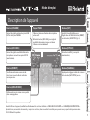 1
1
-
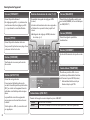 2
2
-
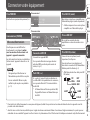 3
3
-
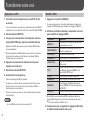 4
4
-
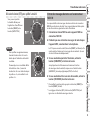 5
5
-
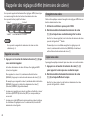 6
6
-
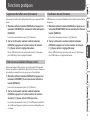 7
7
-
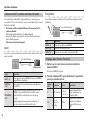 8
8
-
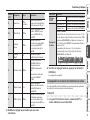 9
9
-
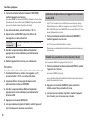 10
10
-
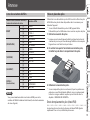 11
11
-
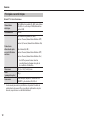 12
12
Documents connexes
-
Roland VT-4 Le manuel du propriétaire
-
Roland VT-3 Le manuel du propriétaire
-
Roland VT-3 Manuel utilisateur
-
Roland DJ-707M Le manuel du propriétaire
-
Roland JUPITER-Xm Le manuel du propriétaire
-
Roland VS-880EX Mode d'emploi
-
Roland AX-Edge Le manuel du propriétaire
-
Roland JD-XA Le manuel du propriétaire
-
Roland VT-3 Le manuel du propriétaire